Режимы фотоаппарата
© 2013 Vasili-photo.com
Сегодня любой цифровой фотоаппарат предлагает фотографу пугающее многообразие режимов съёмки. Ввиду того, что инструкции к фотоаппаратам описывают особенности и назначение того или иного режима весьма туманно, начинающему фотолюбителю бывает сложно определить, какие режимы и вправду полезны, а какие суть маркетинговая чепуха. В результате, многие либо плюют на всё и снимают исключительно в режиме AUTO, не пытаясь копать глубже, либо же, поверив авторам инструкции, пытаются использовать узколобые сюжетные режимы (Портрет, Пейзаж, Спорт, Макро и т.д.), не подозревая, что приложив минимум мыслительных усилий, можно добиться гораздо более гибкого и полного контроля над камерой без какого бы то ни было ущерба для собственного комфорта.
Понимание режимов цифрового фотоаппарата – это самое несложное из того, чему вам, как фотографу, следует научиться. Если вы знакомы с понятиями выдержка и диафрагма, то для вас не составит никакого труда разобраться и с режимами съёмки.
Основные режимы определения экспозиции
Начиная с 80-х годов прошлого века, стандартными для большинства фотокамер являются четыре режима: программный режим (P), режим приоритета диафрагмы (A или Av), режим приоритета выдержки (S или Tv) и ручной режим (M). На дворе XXI век, но ничего принципиально нового производители фотоаппаратов так и не придумали. Используя классическую четвёрку, по-прежнему можно снять всё, что угодно. Прочие режимы (за редким исключением) – от лукавого.
Программный режим
P – Program auto. Программный автомат или режим программной линии – это не только наиболее предпочтительный режим для начинающего фотолюбителя, но и вполне приемлемый выбор для опытного фотографа, особенно в ситуациях, когда снимать приходится в спешке.
В программном режиме камера самостоятельно устанавливает подходящее сочетание диафрагмы и выдержки в соответствии с условиями освещения и чувствительностью ISO (см. Световые и экспозиционные числа). По умолчанию используется следующий ряд комбинаций: f/2*1/15; f/2,8*1/30; f/4*1/60; f/5,6*1/125; f/8*1/250; f/11*1/500; f/16*1/1000; f/22*1/2000 и т.д. в пределах диапазона диафрагменных чисел конкретного объектива и диапазона скоростей затвора конкретной камеры. Разумеется, возможны и промежуточные значения вида: f/6,3*1/160; f/7,1*1/200; f/9*1/320; f/10*1/400 и т.д., поскольку значения, как выдержки, так и диафрагмы изменяются обычно с шагом в треть ступени.
Для уменьшения или увеличения экспозиции относительно предлагаемой автоматом служит функция экспокоррекции или компенсации экспозиции. Например, при контрастном освещении на многих фотоаппаратах приходится уменьшать экспозицию на 1/3 или 2/3 ступени, чтобы избежать передержки в светах, а при съёмке зимних сцен экспозицию следует увеличивать, чтобы снег не вышел на фотографии серым. Обычно экспокоррекция управляется специальной кнопкой (+/-) в сочетании с главным диском управления. Ещё удобнее, когда для экспокоррекции предусмотрен отдельный диск.
Особенностью хороших фотокамер является возможность осуществлять сдвиг программы, т.е. выбирать эквивалентные сочетания диафрагмы и выдержки для получения одной и той же экспозиции в соответствии с законом взаимозаместимости.
Приведу пример. Типичная экспозиция в солнечный день достигается экспопарой f/8*1/250 при ISO 100. По принципу взаимозаместимости ту же самую экспозицию можно получить, используя любую из следующих комбинаций: f/2*1/4000; f/2,8*1/2000; f/4*1/1000; f/5,6*1/500; f/11*1/125; f/16*1/60; f/22*1/30. Вращая соответствующий диск, вы можете сдвигать программу либо в сторону больших значений диафрагмы и более длинных выдержек, либо в сторону более коротких выдержек и меньших значений диафрагмы. Такая программа называется гибкой.
Чувствительность ISO в программном режиме устанавливается либо вручную, либо автоматически, в зависимости от ваших предпочтений и возможностей камеры.
Приоритет диафрагмы
A – Aperture priority или Av – Aperture value. Режим приоритета диафрагмы заслуженно любим весьма многими фотографами. В этом режиме вы самостоятельно устанавливаете нужное вам значение диафрагмы в пределах диапазона, ограниченного конструкцией объектива, а камера автоматически подбирает к нему подходящую выдержку. Экспокоррекция в данном случае влияет также только на выдержку, как на единственную переменную в экспопаре.
Большинство моих работ снято именно в режиме приоритета диафрагмы. Ручное управление диафрагмой означает полный контроль над глубиной резко изображаемого пространства, что крайне удобно как при съёмке пейзажей, когда глубина резкости должна быть максимальной, так и при портретной съёмке, когда хочется визуально отделить объект от фона с помощью малой ГРИП. Кроме того, от диафрагмы зависит общая резкость изображения, и потому держать под присмотром столь важный параметр весьма желательно.
Приоритет выдержки
S – Shutter priority или Tv – Time value. Режим приоритета выдержки представляет собой противоположность приоритету диафрагмы. В данном случае вы устанавливаете вручную именно выдержку, а диафрагму выбирает камера. Приоритет выдержки бывает полезен, когда необходимо ограничить минимальную скорость затвора, чтобы не допустить смаза при съёмке быстро движущихся объектов.
В целом же, этот режим менее удобен и универсален, нежели приоритет диафрагмы, поскольку, во-первых, вариации выдержки не столь заметным образом сказываются на изображении, как изменение диафрагмы, а во-вторых, вследствие того, что диапазон диафрагменных чисел заметно уже диапазона скоростей затвора, камера, находясь в режиме приоритета выдержки, часто упирается в предельные значения диафрагмы, что выливается в недодержку или передержку кадра. Кстати, ограничить минимальную скорость затвора теперь обычно можно через настройки автоматической установки чувствительности ISO.
Ручной режим
M – Manual. Ручной режим подразумевает, как нетрудно догадаться, ручную установку как диафрагмы, так и выдержки. Экспонометр камеры продолжает при этом работать, определяя верную с его точки зрения экспозицию, но его показания носят в ручном режиме лишь рекомендательный характер.
Ручной режим подходит для неспешной работы в студии (особенно с импульсным светом), когда освещение остаётся неизменным от снимка к снимку, и вы лучше своего фотоаппарата знаете, какая экспозиция вам нужна. Также ручной режим может пригодиться в специфических ситуациях, когда экспонометр может вести себя неадекватно, например, при съёмке ночных пейзажей со звёздным небом. Ещё одна область применения ручного режима – съёмка панорам, поскольку в данном случае обычно требуется строго одинаковая экспозиция для всех склеиваемых в дальнейшем кадров, а в автоматических режимах всегда возможны некоторые её колебания.
***
Во всех четырёх классических режимах фотографу доступен полный спектр настроек экспозамера, чувствительности ISO, баланса белого цвета, автофокуса, вспышки, стилей изображения и пр. Этим они выгодно отличаются от мыльничных режимов, о которых речь пойдёт ниже.
Режим AUTO
Полностью автоматический или зелёный режим в представлении не нуждается. Здесь обо всём думает камера. Не только выдержка и диафрагма, но и автофокус, вспышка, баланс белого, словом, решительно всё находится под её контролем. Разве что на кнопку сама не нажимает… Хотя уже и в этом направлении работы ведутся.
Зачастую, режим AUTO дополнен практически идентичным ему режимом «Без вспышки».
Послушайте доброго совета: если вы до сих пор снимаете в режиме AUTO, то попробуйте хотя бы в порядке эксперимента перейти на программный режим (P). Вы абсолютно ничего не потеряете, но зато сможете сознательно варьировать степень автоматизации съёмочного процесса, т.е. самостоятельно решать: какие параметры оставить на откуп камере, а какие проконтролировать лично. Уже один только доступ к экспокоррекции позволит вам значительно повысить качество ваших снимков, сведя на нет ошибки экспонометра. Добавьте к этому управление балансом белого и стилями изображения и ваши фотографии засияют совершенно новыми красками.
Сюжетные режимы
Сюжетные режимы имеются, к прискорбию моему, почти в каждом фотоаппарате, кроме разве что суровых профессиональных моделей. Эти программы призваны облегчить жизнь фотолюбителя при съёмке некоего набора стандартных сцен, но на деле мыльничные режимы только запутывают новичка. Если сюжетных режимов в камере так много, что они не помещаются на диске, их обычно прячут под общей надписью SCENE или SCN.
Я должен коснуться наиболее распространённых сюжетных программ, чтобы показать вам, что никакого волшебства в них нет, и что по сути своей они являются всего лишь функционально неполноценными производными от классических режимов определения экспозиции.
Портрет
В портретном режиме камера всего лишь устанавливает диафрагму объектива на максимум (минимальное число диафрагмы), чтобы добиться малой глубины резкости и размыть задний план. Если программа называется «Ночной портрет», то вспышка будет работать в режиме медленной синхронизации.
Пейзаж
А здесь, напротив, камера стремится прикрыть диафрагму, чтобы все снимаемые объекты оказались в фокусе. Кроме того, в пейзажном режиме недопустимо использование вспышки, хотя, на мой взгляд, заполняющая вспышка для подсветки переднего плана – дело не последнее даже в пейзажной съёмке.
Спорт
Для съёмки быстродвижущихся объектов, таких как спортсмены или дети, камера открывает диафрагму и решительно поднимает чувствительность ISO, чтобы обеспечить достаточно высокую скорость затвора.
Макро
В макрорежиме зеркальная камера устанавливает диафрагму на f/8 и… всё. Сменить объектив она без вашей помощи неспособна. Да и что такое f/8 при макросъёмке? А вдруг мне понадобится f/11 или f/16? Компактные камеры с несменным зум-объективом ведут себя в режиме «макро» и вовсе абсурдно, устанавливая объектив в предельно широкоугольное положение, что, по меньшей мере, глупо.
***
Постоянно изобретаются всё новые и новые экзотические сюжетные режимы вроде макросъёмки домашних животных на ночном пляже, но я даже не хочу тратить на них своё и ваше время.
Так почему же не стоит использовать сюжетные режимы? Да потому, что они просто-напросто ограничивают ваш творческий потенциал, привязывая вас к ограниченному набору сюжетов и ещё более ограниченному набору опций в рамках каждого режима. Что мне делать, если я захочу изменить глубину резко изображаемого пространства? Или синхронизировать вспышку по задней шторке? Или изменить соотношение внешней экспозиции и экспозиции вспышки? Или отключить авто ISO при съёмке со штатива? Кому нужны ущербные недорежимы, когда традиционные
Сюжетные режимы вместе с режимом AUTO, существуют для тех, кто не хочет думать во время съёмки, а ведь именно привычка творить сознательно отличает художника от посредственности.
Не стоит бояться классических режимов. Для начала освойтесь с программным режимом (P), а также научитесь пользоваться экспокоррекцией и балансом белого – наиболее важными настройками камеры. Вы убедитесь, что ничего страшного и сложного в управлении камерой нет, а польза от этого умения весьма немалая.
Пользовательские настройки
Приятным исключением среди новомодных веяний является группа режимов, предназначенных для сохранения пользовательских настроек, и последующего моментального их вызова. В фотоаппаратах Canon пользовательские режимы обозначаются буквой C (от Custom), в аппаратах Nikon и Pentax – буквой U (User), у Sony – MR (Memory Recall). Работают они примерно одинаково, позволяя сохранить более-менее полный спектр настроек камеры, с тем, чтобы потом быстро переключаться между различными банками настроек в зависимости от съёмочной ситуации. В сущности, это можно сравнить с созданием собственных сюжетных программ, но уже полностью отвечающих вашим предпочтениям.
Наличие пользовательских режимов очень ускоряет работу, и остаётся только сожалеть, что далеко не в каждой камере они присутствуют.
Дополнительные режимы
Некоторые режимы специфичны для фотоаппаратов определённой марки, или даже для конкретных моделей. Вот некоторые из них.
Выдержка от руки
B (Bulb). Этот режим необходимо выбирать на некоторых фотоаппаратах Canon и Pentax, чтобы получить выдержку длиннее 30 с. В режиме Bulb затвор камеры остаётся открытым столько времени, сколько нажата кнопка спуска. Обычно в таких ситуациях используют спусковой тросик или пульт дистанционного спуска. В фотоаппаратах Nikon выдержка от руки доступна в ручном режиме (M).
Приоритет выдержки и диафрагмы
TAv. Встречается в аппаратах Pentax. В этом режиме фотограф лично устанавливает выдержку и диафрагму, а камера регулирует экспозицию, изменяя чувствительность ISO. Режим с сомнительной полезностью. Кстати, в Никонах подобный трюк возможен в режиме M при включенном Auto ISO.
Гибкий режим
Fv (Flexible value). Замечен на беззеркальных фотоаппаратах Canon. Режим Fv представляет собой несколько усовершенствованный программный режим. В сущности, он работает также как и режим P, но позволяет при необходимости вручную устанавливать нужные значения выдержки, диафрагмы и ISO.
Синхронизация со вспышкой
X. Только в аппаратах Pentax. По сути – это режим приоритета выдержки, в котором выдержка фиксирована и соответствует выдержке синхронизации со вспышкой (обычно 1/200 или 1/250 с). Очевидно, у Pentax слишком много свободного места на диске выбора режимов, раз выдержке синхронизации отвели отдельный режим.
Приоритет глубины резкости
A-DEP. Присутствует на любительских моделях Canon. Что-то вроде приоритета диафрагмы, но диафрагму выбирает не фотограф, а камера, таким образом, чтобы в зону глубины резкости попали все объекты, охваченные датчиками автофокуса. Дистанцию фокусировки также выбирает камера. Режим, видимо, создавался для тех, кто сам не знает, какая им нужна глубина резкости и где должен быть фокус.
Режим справки
GUIDE. Является отличительной чертой младших моделей Nikon. Якобы призван облегчить обучение азам фотосъёмки, но в реальности замедляет съёмку настолько, что всё интересное давно закончится, прежде чем вы дочитаете очередной совет до конца.
Творческий авторежим
CA. Имеется в аппаратах Canon и представляет собой нечто среднее между полностью автоматическим и программным режимами. Близок к режиму GUIDE у Nikon. Режим CA даёт пользователю несколько большую свободу, чем зелёный режим, но большинство функций всё равно остаются заблокированными.
Видео
VIDEO. В некоторых фотоаппаратах видеосъёмка вынесена в отдельный режим. Что ж? Вполне разумное решение.
***
Существует множество других режимов, но они недостаточно распространены, чтобы представлять интерес для широкой публики. Если на вашей фотокамере присутствует пиктограмма, смысл которой для вас не ясен, для удовлетворения вашего любопытства обратитесь к инструкции.
Спасибо за внимание!
Василий А.
Post scriptum
Если статья оказалась для вас полезной и познавательной, вы можете любезно поддержать проект, внеся вклад в его развитие. Если же статья вам не понравилась, но у вас есть мысли о том, как сделать её лучше, ваша критика будет принята с не меньшей благодарностью.
Не забывайте о том, что данная статья является объектом авторского права. Перепечатка и цитирование допустимы при наличии действующей ссылки на первоисточник, причём используемый текст не должен ни коим образом искажаться или модифицироваться.
Желаю удачи!
| Дата публикации: 05.12.2013 |  |
Вернуться к разделу «Технические аспекты фотографии»
Перейти к полному списку статей
Шпаргалка по режимам съемки
Казалось бы, ещё совсем недавно, всего лет двадцать назад, занятие фотографией считалось делом избранных. Далеко не каждый житель СССР мог позволить себе иметь ФЭД, не говоря уж о зеркальном Зените или крутом зарубежном фотоаппарате, например, немецкой Практике. В наше же время фотография стала доступной практически всем и поэтому очень популярным занятием. Фотокамеры есть почти в каждой семье. А если уж нет фотоаппарата как такового, то в мобильник он встроен практически у каждого из нас.

Вот уже около четырех лет производители фотоаппаратуры, выпуская в свет всё новые и новые модели профессиональных фотокамер, стали активно разрабатывать и производить зеркальные камеры, направленные специально для начинающих фотолюбителей. Такими фотоаппаратами даже дилетант сможет сделать пристойные по качеству фотографии. А это, конечно же, окрыляет новичков, дает им стимул для творческого поиска, и, естественно, роста их мастерства. Таким образом они «подсаживаются» на брендовую фотоаппаратуру.
Что же отличает фотокамеры для начинающих от камер для профессионалов? В первую очередь, это простота их конструкции и высокая функциональность. Фотоаппараты для новичков обычно работают в нескольких режимах, которые позволяют фотографу без труда снимать, например, ребенка в движении или портрет, фотографировать спортивные соревнования или просто вести съемку в городе ночью и пр. Все эти режимы обычно работают автоматически. Каждый из них настроен на какой-то вид съемки и запрограммирован.
Нынешние фотоаппараты очень совершенны, они попросту напичканы всевозможными технологическими новшествами. Но функции цифровых фотокамер прежнего поколения производители и конструкторы в них, тем не менее, сохранили. Практически все цифровые зеркальные камеры работают в четырех режимах:
- P – автоматический программный режим
- A – режим приоритета диафрагмы
- S – режим приоритета выдержки
- M – ручной режим
Давайте рассмотрим каждый из этих режимов по отдельности.
Автоматический режим P (программный)
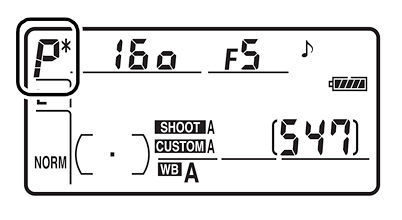
Если вы настроите ваш фотоаппарат на автоматический программный режим, обозначаемый символом Р, вам не придется больше ничего настраивать при съемке. Выдержку и диафрагму ваш фотоаппарат настроит автоматически, сам. Режим М хорошо использовать тогда, когда у фотографа во время работы нет возможности устанавливать на фотокамере все параметры отдельно и включать встроенную вспышку самостоятельно (во время съемки фоторепортажа, например). Очень удобно тут то, что автоматический программный режим позволяет фотографу корректировать соотношение выдержки и диафрагмы вручную, при этом получая ту же экспозицию.
Если же при съемке возникают конфликты с существующими параметрами экспозиции и предустановленными (недодержки или пересветы), автоматика фотоаппарата эти неполадки фиксирует и сообщает вам о них надписью в поле зрения видоискателя или дисплея. Кстати, эта функция предусмотрена для всех режимов работы современной фотокамеры.
A — приоритет диафрагмы
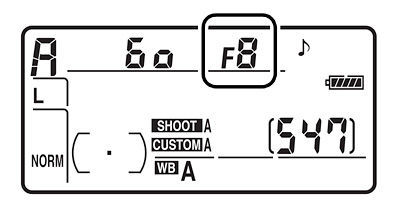
При переходе в работу в этом режиме, который на фотокамере обозначается символом А, диафрагму вам придется настраивать вручную, самостоятельно. А для того, чтобы экспозиция кадра была оптимальной, выдержку для ее получения автоматика фотоаппарата подберет самостоятельно.
Для того, чтобы увеличить или уменьшить глубину резко изображаемого пространства, нужно уменьшить или увеличить отверстие диафрагмы объектива. Чем уже это отверстие (то есть число, обозначающее диафрагму, больше), тем больше будет глубина резкости, и наоборот – диафрагма больше (шире), тем глубина резкости меньше.
Этот режим, режим приоритета диафрагмы, является, пожалуй, у фотографов самым популярным и распространенным. Дело тут в том, что глубина резко изображаемого пространства чаще всего является в работе самым главным, актуальным моментом. Профессионалы при съемке диафрагму выставляют в первую очередь. Как бы ни были важны другие параметры, их настраивают уже в зависимости от диафрагмы. Таким образом, зачем нам ломать голову над этим? Давайте доверим это дело автоматике фотоаппарата.
Точная и правильная установка диафрагмы – пожалуй, самая важная составляющая при работе в различных фотографических жанрах. Но особенно она важна при съемке портретов и в макросъемке. В этих жанрах фотографии диафрагме уделяется очень большое внимание.

Те, кто фотографирует достаточно давно, прекрасно должны знать о том, диафрагма каждого объектива имеет свои параметры. При одних ее значениях фотография получается хуже, при других – лучше. Но, обычно, для того, чтобы получить хороший снимок, фотографы работают на диафрагме f 11 или f 16. Если установить диафрагму в пределах f 5 — f 22 – тоже можно получить фотографию хорошего качества.
S — приоритет выдержки

Если при съемке вы установите на фотокамере режим приоритета выдержки, который обозначен символом S, то вам самостоятельно придется устанавливать выдержку, то есть скорость срабатывания затвора вашей фотокамеры. Все другие параметры автоматика вашего фотоаппарата настроит сама. В режиме приоритета выдержки обычно фотографируют тогда, когда приходится снимать динамичные кадры, объекты, находящиеся в движении, когда это движение фотографу необходимо каким-то образом подчеркнуть. Как известно, при съемке движущихся объектов на длинной выдержке, на снимке они получаются смазанными. Короткая же выдержка как бы «замораживает» такие объекты, делает действие, происходящее в кадре, одномоментным. Так, например, хорошо снимать спортсмена в прыжке в высоту. У вас появляется шанс поймать в кадр именно тот момент, когда он касается ногой планки и та начинает падать вниз. А у спортсмена на лице при этом гримаса неудачи…
В режиме приоритета выдержки, как правило, снимают в том случае, если в кадре происходит активное движение. Например, спортивные соревнования, какое-либо сценическое представление, праздничный фейерверк, движущийся транспорт и многое другое.

Снимая в режиме приоритета выдержки, у фотографа могут возникнуть некоторые проблемы и трудности, так как работа в нем имеет свои определенные особенности. Главная сложность, главный «подводный камень» тут – значение выдержки и диафрагмы. В некоторых случаях между их значениями может возникать конфликт из-за того, что они не будут совпадать. Проще говоря, если вы выставили на фотокамере какое-то значение выдержки, для того, чтобы экспозиция была идеальной, автоматика фотоаппарата не сможет подобрать точное соответствующее значение диафрагмы. Иногда этот конфликт можно решить путем подбора другого значения выдержки, которое располагается рядом. Установить скорость затвора чуть больше или чуть меньше. Но тогда кадр может у вас получиться недодержанным или передержанным.
Если резкий кадр вам нужно получить при съемке с рук, то значение выдержки рассчитывают по нехитрой формуле: 1/Х, где Х – фокусное расстояние вашего объектива. Проще говоря, выдержка должна быть не длиннее чем 1/Х. При условии, что снимать придется на более медленной скорости затвора, для съемки вам будет необходимо воспользоваться штативом. Длиннофокусными объективами снимать с рук намного сложнее, есть шанс получить смазанное изображение.
М — ручной режим

При съемке в этом режиме, который на фотокамере обозначен символом М, фотограф сам устанавливает значение и выдержки, и диафрагмы. В режиме М эти параметры настраивают по своему смотрению, при этом контролируя показатели недоэкспонирования и переэкспонирования (их хорошо отслеживать на встроенном в фотоаппарат датчике экспозамера). Проще говоря, все нужные параметры съемки вы можете отрегулировать ещё до начала фотографирования. Главное — не забывать следить за датчиком экспозамера.
Режим ручной настройки фотокамеры дает фотографу прекрасную возможность открыть затвор камеры практически на любой желаемый отрезок времени. Для этого можно использовать режим bulb. Но необходим он достаточно редко, когда выдержка должна быть более 30 секунд. Например, если вы снимаете падающий в небе метеорит, или молнию.
А ещё в ручном режиме снимают обычно в студии. После того, как установили желаемый свет, экспозицию на фотокамере настраивают не наобум, а по итогам ее измерения специальным прибором, который называется экспонометром, а потом это значение вводят в фотокамеру вручную.
Как сделать поправку экспозиции

Поправку экспозиции нужно делать в тех случаях, если экспозицию нужно быстро, по ходу работы, изменить в ту или в другую сторону, не меняя при этом всех остальных настроек фотоаппарата. Поправка экспозиции дает фотографу возможность самостоятельно корректировать параметры съемки, предложенные автоматикой камеры. В каждом из описанных выше в этой статье режимов, поправка экспозиции будет изменять определенные значения. Самое главное тут то, что при этом изменяться будет не та величина, которая в выбранном вами режиме является приоритетной. Ну, например, если вы снимаете в режиме приоритета диафрагмы, то для достижения на снимке нужной вам экспозиции автоматика фотокамеры изменит значение выдержки. При съемке в режиме приоритета диафрагмы автоматика фотокамеры произведет изменение значения скорости затвора. Если же поправку экспозиции вы будете производить в полностью автоматическом режиме, режиме Р, то ваш фотоаппарат изменит значение светочувствительности, то есть величину числа ISO.
Брекетинг экспозиции
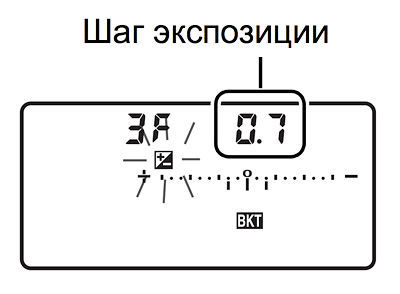
При создании HDR фотографий, необходимо устанавливать на фотокамере различные значения экспозиции. При этом параметры настройки могут идти как в сторону повышения экспозиции, так и в сторону ее снижения. Для такой съемки хорошо использовать брекетинг экспозиции. Режим брекетинга дает фотографу возможность одновременно получить несколько снимков, которые один от другого отличаются только лишь экспозиционными параметрами. Параметры и количество снимков нужно устанавливать индивидуально и делать это с таким расчетом, что разброс по экспозиции был для вас удобен.
Блокирование автоматической экспозиции
В случае если вам приходится фотографировать объект, находящийся за пределами области центровзвешенного или точечного замера экспозиции, кадр у вас может получиться некачественным из за того, что он неправильно экспонирован. В этом случае мы рекомендуем вам отключить автоматическую экспозицию, перед этим проэкспонировав кадр по его главному объекту.
Итоги
Если наши советы и рекомендации, изложенные в этой статье, вы примете во внимание и будете учитывать в своей работе, вы сможете достаточно быстро научиться фотографировать современной зеркальной фотокамерой, не доверяясь при этом автоматике, а полностью взяв контроль за всеми настройками параметров съемки в свои руки. Уверяем вас, в этом нет ничего особо сложного. Нужно всего лишь потренироваться некоторое время. Как говорят старые мастера фотографии – хорошо фотографирует тот, кто много фотографирует.
Желаем вам удачи вам в работе и творческих успехов!
Обычно, после того, как надоедают все ‘Авто’-режимы фотоаппарата, множество людей начинают использовать специальные полуавтоматические режимы M, A, S, P. Эти режимы можно найти на колесе управления камерой, как показано на картинке ниже. Обычно режиме M, A, S, P выделяются в отдельный набор, например, на фото ниже эти режимы выделены специальной дугой, которая их объединяет. Можно встретить вместо называния ‘M, A, S, P’ другое называние – ‘P, A, S, M’ или ‘M, AV, TV, P’ – все это одно и то же самое. Про эти режимы как раз я попытаюсь рассказать в данной статье.

Режимы на фотокамере
Все режимы работы фотоаппарата нацелены на создание оптимальной экспозиции. Любой режим подбирает параметры съемки таким образом, чтобы получить максимально правильный снимок с точки зрения количества света, необходимого для того, чтобы передать экспонируемую сцену.
Важно: режимы P, A, S, M дают дополнительный доступ ко многим пунктам меню, которые недоступны в автоматических режимах. В этих режимах можно настраивать любые фукнции по своему вкусу, например, управлять ISO, выбирать формат снимков и т.п.
Чтобы понять как работают данные режимы P, A, S, M, я настоятельно рекомендую ознакомиться с такими базовыми понятиями в фотографии, как:
P
Самым простым специальным режимом является режим ‘P’ (Programmed) – гибкий программный режим.
Он очень похож на автоматический режим работы фотоаппарата ‘Auto’, но в данном режиме можно изменять выдержку в определенных пределах. Выдержка меняется в диапазоне, который позволяют крайние значения диафрагмы объектива. Выдержку можно изменять с помощью колесиков управления фотоаппарата. Если выдержка была изменена фотографом, к имени режима добавляется “*”. Самая короткая выдержка в режиме ‘P’ доступна при самом маленьком числе F, а самая длинная выдержка доступна при самом большОм числе F. Есть золотое правило, взаимозаменяемости величин диафрагмы и выдержки, как раз на этом правиле и построена работа данного режима. Например, если увеличить выдержку, например, в 2 раза, то и диафрагма закроется на одну ступень.
Пример: если увеличить выдержку с 1/200 секунды до 1/100 секунды, то это даст возможность матрице поглотить больше света и получить пересвет, потому камера должна уменьшить количество света, прикрыв диафрагму, и диафрагма закроется на одну ступень. Например, если при 1/200с было F4.0, то при 1/100с станет F5.6. Мне не нравится данный режим тем, что он постоянно пытается выставить значение выдержки и диафрагмы, которые удобны самой камере. При каждой новой сцене с другой экспозицией, камера заново подбирает значения выдержки/диафрагмы и значение выдержки приходиться изменять снова и снова под свои задачи.
Для чего используется режим ‘P’: режимом удобно пользоваться при переходе с зеленой зоны (полностью автоматический режим работы камеры) на режимы класса M, A, S, P. Можно быть уверенным, что камера поможет выставить нормальные настройки. В этом режиме можно фотографировать практически всё, особо не переживая за правильность настроек. Можно очень легко добиться самой короткой выдержки из доступных, которую позволяет получить объектив и текущее значение ISO, при этом можно быть полностью уверенным в правильности экспонирования кадра. Это можно использовать для ‘остановки времени‘. Если включить режим авто-исо, то программный режим работает немного по другому.

Снимок в одном из режимов PASM
A (или Av)
Очень полезным режимом является режим ‘A’ (Aperture Priority), или ‘Av’ (Aperture value) – приоритет диафрагмы
Это один из моих любимых режимов работы камеры. Он довольно удобный, так как позволяет контролировать диафрагму, а вместе с ней и глубину резкости. В этом режиме можно просто установить нужное значение диафрагмы, а камера сама пересчитывает и подберет значения выдержки. Чем больше диафрагма, тем меньше выдержка. И наоборот, чем меньше диафрагма, тем больше выдержка. Маневр выдержки на много шире нежели маневр диафрагмы. Обычно выдержка меняется от 30 секунд до 1/8000 секунды, то есть границы выдержки очень большИе и камера почти всегда может подобрать нужное значение выдержки практически для любого значения диафрагмы на фотоаппарате.
Например: для объектива с пределами диафрагмы от F3.5 до F36 камера почти всегда подберет нужную выдержку для любого значения числа F. Так, для F3.5 будет подобрана относительно короткая выдержка, а для F/36 будет подобрана длинная выдержка.
Если при определенном значение числа F камера не может подобрать нужное значение выдержки, то на фотоаппарате, в поле, которое отвечает за выдержу, будет показано значение HiGH или LOW.
Для чего используется режим ‘А’: в этом режиме очень удобно контролировать глубину резкости изображения. С помощью режима приоритета диафрагмы можно легко фотографировать с размытым фоном. Обычно диафрагмирование (управления диафрагмой) может серьезно улучшить качество изображения, так как большинство объективов дают максимальное качество изображения только в определенном диапазоне чисел F. Так, диафрагма очень сильно влияет на виньетирование и хроматические аберрации. С помощью данного режима можно легко управлять интенсивностью боке, что иногда важно для фотографирования портретов. А с помощью закрытой диафрагмы в режиме ‘А’ можно добиваться фотографий с длинной выдержкой, например, таких. Можно и получать разные интересные эффекты, например такие. Очень эффективно работает данный режим при включенной функции автоматической чувствительности ISO.

Снимок в одном из режимов PASM
S (или Tv)
Режим ‘S’ – (Shutter Priority), или ‘Tv’ (Time value) – приоритет выдержки
Здесь все наоборот – этот режим позволяет управлять выдержкой, в отличии от программного режима, режим приоритета выдержки позволяет задавать любые значения выдержки, которые может использовать фотоаппарат. Если на камере выставить определенную выдержку, то камера сама подберет нужное значение диафрагмы. Режим работает аналогично режиму приоритета диафрагмы, только вместо значение диафрагмы здесь нужно устанавливать значение выдержки. Ход диафрагмирования довольно ограничен, и часто можно столкнуться с тем, что камера не может установить нужную диафрагму для определенного значения выдержки.
Если при определенной выдержке камера не может подобрать нужное значение диафрагмы, то на фотоаппарате в поле, которое отвечает за диафрагму, будет показано значение HiGH или LOW.
Для чего используется режим ‘S’: с помощью данного режима очень легко добиваться эффекта остановки движения. Это очень полезно при съемке спорта и быстро движущихся объектов. Для того, чтобы заморозить что-то на фотографии, достаточно сделать снимок на короткой выдержке, например, на 1/2000 секунды, при этом камера сама подберет нужное значение диафрагмы для выдержки в 1/2000 секунды. Также, в данном режиме удобно снимать с рук без смаза картинки. Очень хорошо работает данный режим при включенной функции автоматического ISO.

Снимок в одном из режимов PASM
M
‘M’ (Manual) – ручной режим.
В этом режиме на камере придется выставить и значения выдержки, и диафрагмы вручную, собственно, потому режим и называется ‘ручным режимом управления камерой‘. Конечно, ручной режим можно немного автоматизировать, про это более детально здесь.
Обычно режим ‘M’ применяется в сложных условиях съемки, когда экспозамер не может справиться с определением нужной экспозиции. При работе в режиме ‘M’ очень сильно помогает добиться правильной экспозиции шкала экспозиции в видоискателе, а также, использование гистограммы. Режим ‘M’ считается по истине творческим режимом и позволяет контролировать все доступные параметры, которые отвечают за экспозицию. Интересный эффект в режиме ‘M’ получается при использовании внешней вспышки, более подробно можно почитать здесь.
Выводы:
Творческие полуавтоматические режимы управления фотоаппаратом очень полезны в ряде случаев и могут очень легко заставить камеру сделать то, что хочет фотограф. Рекомендую провести свои собственные эксперименты.
↓↓↓ Ставим лайк 🙂 ↓↓↓ Спасибо за внимание. Аркадий Шаповал.
Поделиться статьёй:
Даже если вы впервые в жизни взяли в руки камеру, наверняка уже знаете, что ее возможности не ограничиваются наведением на объект и нажатием той самой кнопки спуска. Впрочем, обращение с ней также предполагает некоторые хитрости. Да-да, искусство фотографии начинается уже отсюда. Кроме того, фотоаппарат имеет огромное количество настроек, режимов, параметров, правильный подбор и настройка которых делает фотографии настоящими произведения искусства. Сегодня мы с вами остановимся на режимах съемки и подробно рассмотрим специфику каждого из них.
Содержание статьи:
Автоматические и ручные режимы съемки: за и против
Существует два вида режимов съемки: автоматические и ручные. Новички, как правило, отдают предпочтение автоматике. Уже в самом названии заключается целесообразность такого выбора: фотоаппарат автоматически подстраивается под определенный жанр и условия съемки. Вам достаточно нажать кнопку на колесе переключения режимов, а камера сама сделает за вас всю работу. Для начинающих фотографов в таком удобстве, безусловно, есть неоспоримые плюсы, значимость которых, впрочем, совсем скоро сойдет на нет. Не сомневайтесь, вы быстро почувствуете творческие тиски такой работы, если серьезно настроены на дальнейший профессиональный рост. Автоматические режимы сильно ограничивают ваши профессиональные возможности.
Однако в самом начале творческого пути все же не стоит пренебрегать ими. На первых порах они действительно смогут вам помочь. Эти режимы, к сожалению, диктуют свои правила, а результат съемки при таких обстоятельствах далеко не всегда отвечает вашим ожиданиям. Когда вы начнете творчески чувствовать фотографию, все недостатки авторежимов будут у вас как на ладони. В этот момент вы поймете, что пора бы побороть страхи новичка и начать свое знакомство с ручными режимами фотокамеры. Именно они откроют для вас ошеломляющий простор для творчества! С их помощью вы сможете держать процесс съемки под полным контролем, менять настройки параметры таким образом, чтобы результат полностью отвечал вашим ожиданиям.
Новичков, как правило, пугают сложности, с которыми сопрягается работа в ручных режимах. Кроме того, начинающим фотографам почти бессмысленно снимать в них, ведь любое обучение наиболее эффективно, когда его схема выстроена по модели «от простого к сложному», и поэтому нужно набраться терпения и сначала хорошенько разобраться в тонкостях автоматических режимов. Ведь ребенок сначала учит алфавит, а потом осваивает чтение, сначала ползает, а после этого начинает ходить. Суть этой последовательности можно применить к любому виду деятельности, в том числе и к творческому росту фотографа. Итак, давайте подробнее разберемся с автоматикой.
Автоматические режимы съемки
Полностью автоматический режим
Обозначен надписью AUTO или выделен зеленым цветом. Его творческая составляющая минимальна: вы просто выбираете объект или место съемки, наводите зум и слегка нажимаете кнопку спуска, чтобы камера могла выбрать экспозицию. Ваша фотография готова. В условиях слишком слабого освещения фотоаппарат может включить для его коррекции вспышку. Как видите, возможности и в самом деле весьма скромны. Но когда условия съемки согласуются с возможностями автоматики, вы все же сможете получить при ее использовании довольно неплохие снимки.
Поскольку такая съемка ведется очень простым способом, без необходимости долго и скрупулезно настраивать фотоаппарат, она очень пригодится вам во время путешествий, когда дорога каждая секунда, а ее самая главная цель — поймать момент. Недостатки очевидны: камера может сфокусироваться совсем не так, как вы этого хотели. Например, если вы наводите фокус на человека, она вполне может поступить по-своему, выбрав для фокусировки совершенно второстепенный в композиции кадра предмет. Авторежим также может не справиться с условиями освещения, значительно усилить на снимках шумы, не отключить вспышку, когда она не требуется, установить не ту выдержку, в результате чего вы получите смазанный кадр.
Сюжетные автоматические режимы
С них начинаются ваши первые шаги в сторону творческой свободы. Они могут сослужить очень хорошую службу начинающим фотографам. Профессионалы не нуждаются в них, поскольку сами могут выбрать параметры, которые будут наиболее подходящими для определенного кадра. Именно поэтому в профессиональных фотоаппаратах они не предусмотрены вообще. Возможности профессиональных камер предоставляют пользователям куда более широкий контроль над процессом съемки, который обеспечивается настройками, заметно превосходящими по творческому потенциалу автоматические режимы-сюжеты.
Но их наличие в компактных фотоаппаратах значительно облегчает эксплуатацию оных, поскольку в них очень утомительно настраивать диафрагму и выдержку, а вот установить сюжетный режим крайне просто, поскольку для этого достаточно прокрутить колесо до нужного указателя. Если фотограф только начинает свою карьеру, то при выборе подходящей камеры можно обратить внимание на количество имеющихся сюжетов. Они помогут вам контролировать процесс съемки настолько, насколько это позволяет ваш нынешний багаж профессиональных знаний. Однако мы бы советовали остановить выбор на фотоаппарате с ручными настройками. Вы ведь не всегда будете новичком. Вам непременно захочется большего и вы вернетесь за камерой, имеющей ручные настройки. Кроме того, если вы выберете ее, то быстрее сможете начать освоение режимов, в которых работают настоящие профессионалы.
Портрет
При съемке в режиме «портрет» камера фокусируется на первом плане кадра, а фон остается вне фокуса. Расстояние между основным объектом и фоном визуально увеличивается. В результате внимание фокусируется на главном объекте снимка. Для достижения такого эффекта нужно установить максимальную диафрагму, чтобы уменьшить глубину резкости кадра.
Пейзаж
Пейзажи лучше всего снимать со штативом. Очень важно соблюдать эту рекомендацию при слабом освещении. Фотоаппарат при этом устанавливает малую, закрытую диафрагму и длинную выдержку. Благодаря этим параметрам налицо большая глубина резкости, играющая колоссальную роль в пейзажной съемке. Фокусировка чаще всего устанавливается на бесконечность, а это обеспечивает необходимую четкость всех планов снимка.
Режим макро
Позволяет детально снять мелкие объекты с близкого расстояния. Высокую четкость изображения при таком виде съемки обеспечивается переключением автофокуса камеры на соответствующую фокусировку.
Ночной портрет
При создании таких фотоснимков камера тщательно прорабатывает не только главный объект фотографии, но и ее задний план. Фотокамера устанавливает длинную выдержку и включает вспышку, поэтому ее положение следует хорошо зафиксировать.
Это основные автоматические режимы-сюжеты, которые вы встретите в любых фотоаппаратах. Как правило, их достаточно для того, чтобы создать практически любое сюжетное фото. В зависимости от модели камеры могут встречаться и другие сюжеты, как правило, более узконаправленные. Например, пляж, текст, фейерверк. Но такие режимы, как раз в силу своей узкой направленности, носят вспомогательный характер.
Каковы же их плюсы? Они дают возможность быстро переключиться в подходящий режим. В сравнении сюжетного режима с полным автоматическим, преимущества первого будут очевидны. Вы уже не зависите от поведения камеры, а можете самостоятельно устанавливать оптимальные настройки съемки в зависимости от ее условий.
А как насчет минусов? Вы хоть и контролируете съемку, но этот контроль, увы, не безграничен, поскольку режимы все же автоматические. Если захотите снять портрет и установите для этого соответствующий режим, сможете получить приличный кадр. Но вряд ли это будет образцом высокого фотоискусства, поскольку фотоаппарат не понимает, какая диафрагма и глубина резкости обеспечит наилучшее качество снимка и предложит вам шаблон, который технически подходит к этому виду съемки. Только глаз настоящего профессионала сможет понять, какие настройки нужно осуществить для получения идеального снимка. А возможности для них предоставляют только ручные режимы. Но не стоит отчаиваться! Для новичка будет вполне достаточно тех полномочий, которые предоставляют автоматические сюжетные режимы.
Ручные (творческие) режимы съемки
Режим P
Назовем его автоматическим среди ручных. От авторежимов как таковых он отличается тем, что вы имеете возможность менять параметры, которые камера автоматически выбирает. Потому он гораздо удобнее, чем АВТО. В нем можно изменить баланс белого, выбрать точку и режим автофокуса, экспокоррекцию и экспозамер, менять выдержку-диафрагму, светочувствительность ISO, контролировать вспышку. Несмотря на множество плюсов, у режима есть существенный недостаток. Выбранные параметры невозможно зафиксировать, поэтому вам придется устанавливать их заново каждый раз.
Режим A (Av)
Отвечает за глубину резкости и приоритет выдержки и диафрагмы. Если ваша цель — добиться четкости или размытости как ближних, так и дальних предметов, вашим незаменимым помощником станет именно этот режим. Чтобы придать плану фотографии максимальную резкость, вы должны выбрать наибольшее значение диафрагмы. Так вы и добьетесь максимальной глубины резкости. Если же вы желаете резко выделить определенный объект на размытом фоне, то вам потребуется установить наименьшее значение диафрагмы.
Режим S (Tv)
Весьма эффективен при съемке в движении. При помощи него получается сделать четкие, совсем не размытые кадры. Широко применяется в спортивной фотографии. В нем нужно выделять приоритет выдержки с автоэкспозицией. Выдержка устанавливается в зависимости от желаемого эффекта на фотографии. Для того чтобы установить оптимальную, необходимо поворачивать диск до нужного положения. Для более размытых фотографий выдержка увеличивается, для четких — уменьшается.
Режим M
Вот он, этот волшебный режим, в котором работают самые настоящие мэтры фотографии! И одновременно тот, который вызывает священный трепет и страх у начинающих фотографов. Дело в том, что нам всеми рассмотренными ранее режимами фотограф хоть и имел контроль, но все же камера в большей или меньшей степени руководила результатом, то в режиме M результат целиком и полностью зависит от таланта и опыта фотографа. Но, как говорится, глаза боятся, руки делают! От этого режима никуда не деться, его все равно придется осваивать, если имеется серьезное намерение профессионально расти.
В нем фотограф вручную устанавливает диафрагму, выдержку, светочувствительность, тип экспозамера. В результате абсолютного контроля над всеми этими параметрами вы получаете возможность получить экспозицию, которая будет устраивать вас целиком и полностью.
Этот режим просто незаменим для съемки в студии. Благодаря точно установленным параметрам, вы получаете стопроцентно гарантированный результат. Ведь автоматические режимы часто не могут осилить работу в сложных съемочных условиях и гарантировать желаемый результат. Ручной режим также наиболее оптимальный выбор для съемок панорам, потому что автоматические могут устанавливать для разных участков панорамы разную экспозицию. Ручной режим здесь незаменим!
Но у режима есть и минусы. Да-да, вы не ослышались. Например, ручной режим неудобен в процессе съемок для репортажа. Ведь репортаж предполагает оперативность, а ручной режим требует скрупулезности и внимательности. Однако все зависит от опыта. Если его достаточно, то можно вполне уложиться по времени и при использовании ручного режима. Например, профессиональные фотографы с большим опытом работы вряд ли прибегают к автоматическим режимам при репортажных съемках. Ведь если начать снимать в ручном режиме, то к автоматическим возвращаться не захочется по вполне объяснимым причинам.
Мы советуем вам снимать как можно больше! Только практикуясь, пробуя разные режимы съемки, неизбежно ошибаясь вы сможете досконально изучить все режимы, понять плюсы и минусы каждого из них. И не бойтесь ошибаться, поскольку ошибки — это неотъемлемая часть профессионального пути. Желаем вам творческих успехов!
Поделиться статьёй:
Все о ручном режиме фотоаппарата.
Поделиться статьёй:

Как только вы заполучили свой первый профессиональный фотоаппарат, вам кажется, что теперь вы можете все, и…начинаете фотографировать в авторежиме, искренне не понимая, почему профессионалы смотрят на вас с ухмылкой.
Все дело в том, что автоматический режим, или как его еще называют «зеленая зона» — это одна из топовых вещей в рейтинге презрения профессиональных фотографов (после китового объектива, конечно же). Она считается «участью чайников», ярлыком, который превращает все фотографии в дурновкусицу, какими бы талантливыми они бы не были. И потому знающие люди, покупая себе камеру, в первую очередь прокручивают колесико режимов подальше от «зеленой зоны». Конечно, не стоит потакать большинству, и если вам нравиться снимать в автоматическом режиме – снимайте, лишь бы это приносило удовольствие. Но если посмотреть на это с другой стороны, в авторежиме есть немалое количество минусов, когда фотографирование в ручном режиме даст вам больше как для получения шикарных снимков, так и для профессионального роста. Минусы «зеленой зоны»:
- Отсутствие RAW в камерах Canon.
- Зачастую отсутствует возможность поправить экспозицию.
- Нельзя проконтролировать глубину резкости.
- В общем – все рычажки, кнопочки и крутилки становятся абсолютно бесполезными, камера попросту не отрабатывает те деньги, которые вы за нее заплатили.
Но если вы только знакомитесь с искусством фотографии, то начинать с авторежима будет полезно. А уже после того, как научитесь компоновать кадр можно лезть в настройки.
Ручная настройка фотоаппарата: основные режимы
- P – программный режим. Этот режим почти что автоматический, так как экспопару (значение диафрагмы и выдержки) фотоаппарат подбирает самостоятельно. Вы сможете настроить только менее значительные параметры, такие как: светочувствительность, настройки jpeg, баланс белого и др.
- А или Аv – приоритет диафрагмы. Здесь вы можете установить значение диафрагмы, а камера сама подбирает под него оптимальную выдержку соответственно данным вмонтированного в нее экспонометра. Этот режим используется фотографами наиболее часто, поскольку он позволяет осуществлять полноценное управление глубиной резкости.
- S или Тv – режим приоритета выдержки. Здесь вы устанавливаете значение подходящей, по вашему мнению, выдержки, а фотокамера устанавливает значение диафрагмы. Этот режим является довольно ограниченным и используется обычно при фотосъемке различных спортивных событий, когда фотографу важно поймать интересный момент, а проработка фона отходит на второй план.
- M – полностью ручной режим фотоаппарата. Обычно его используют лишь те, кто хорошо разбирается в фотографии. Все необходимые параметры устанавливаются вручную, различные ограничения снимаются, и вы можете установить абсолютно любые значения диафрагмы и выдержки при любых значениях ISO. Также вспышка в ручном режиме может использоваться фотографом по его усмотрению. Произвольное использование вспышки позволяет добиваться различных художественных эффектов на снимках. Кроме этого, в этом режиме вы сможет делать сознательно передержанные либо недодержанные фотографии, снимать с объективами, изначально для данного фотоаппарата не предназначенными и пр. Использование режима M требует от пользователя досконального знания основ фотодела.
Настройка ручного режима в фотоаппарате: режим М для разных видов съемки
1. Настройки для портретной фотографии Ручная настройка зеркального фотоаппарата для съемки портрета – это целая наука. Важно учитывать освещение и то, как свет падает на лицо вашей модели, исходя из этого, выставляйте основные значения. К примеру, снимая портрет в помещении с окнами, которые создают приятное естественное освещение, вам нужно открыть диафрагму на максимум (у «кита» это f3,5- f5,6, а у светосильного объектива – f1,4- f2,8), затем по ней можно определяться с выдержкой. Выдержка, в зависимости от естественного освещения и объектива, будет колебаться от 1/30 до 1/100. А значение ISO лучше всего оставьте минимальным – 100 ед., дабы изображение не потеряло свое качество. Такие параметры редко приводят к недоэкспонированным кадрам, но если вы все же получили темный снимок, то просто включите вспышку и все пройдет.  Во время съемки в пасмурную или облачную погоду обычно возникает проблема с экспонсированием кадра. Если у вас получаются темные фотографии, а вы этого совсем не планировали, то в таком случае вам поможет увеличение выдержки до 1/8 – 1/15, повысить светочувствительность тоже не помешало бы (200 – 400 ед.).
Во время съемки в пасмурную или облачную погоду обычно возникает проблема с экспонсированием кадра. Если у вас получаются темные фотографии, а вы этого совсем не планировали, то в таком случае вам поможет увеличение выдержки до 1/8 – 1/15, повысить светочувствительность тоже не помешало бы (200 – 400 ед.).

Солнечная погода при портретной съемке тоже не всегда бывает на руку. Вам придется побороться за снимки с минимальными тенями! Более того, задав значения диафрагмы и выдержки всего один раз, снимать с разных ракурсов и точек у вас не получится ни-ког-да. И потому на протяжении всей фотосессии вам предстоит каждый раз просматривать получившийся материал. Если у вас случился пересвет кадра, то советуем вам уменьшить значение ISO, выдержку сделать чуть короче (примерно 1/800 – 1/1000). Не исключено, что придется чуть прикрыть диафрагму. Если разместить модель в тени просто невозможно, то используйте вспышку — так вы сможете хоть немного выровнять свет.  2. Динамичные сцены в ручном режиме. Фотографии, которые передают динамику движения, всегда смотрятся очень эффектно. Допустим, вам захотелось почувствовать себя волшебником и с помощью фотоаппарата остановить время и запечатлеть первоклассный трюк молодого и многообещающего скейтера. Для этого вам нужно выставить следующие параметры: выдержка от 1/320, диафрагма от f4 – до f 5,6. Светочувствительность: если освещения достаточно, то 100-200 ед., если нет – 400 ед. В случае необходимости используйте вспышку – она добавить снимку резкости.
2. Динамичные сцены в ручном режиме. Фотографии, которые передают динамику движения, всегда смотрятся очень эффектно. Допустим, вам захотелось почувствовать себя волшебником и с помощью фотоаппарата остановить время и запечатлеть первоклассный трюк молодого и многообещающего скейтера. Для этого вам нужно выставить следующие параметры: выдержка от 1/320, диафрагма от f4 – до f 5,6. Светочувствительность: если освещения достаточно, то 100-200 ед., если нет – 400 ед. В случае необходимости используйте вспышку – она добавить снимку резкости.  3. Фотографируем объекты в ручном режиме при недостаточном освещенииСъемка в ручном режиме особенно актуальна в ночное время. Прогулки по ночному городу, фантастически красивые фейерверки, романтика звездного неба, концерт любимой группы – все это требует особых настроек фотоаппарата.
3. Фотографируем объекты в ручном режиме при недостаточном освещенииСъемка в ручном режиме особенно актуальна в ночное время. Прогулки по ночному городу, фантастически красивые фейерверки, романтика звездного неба, концерт любимой группы – все это требует особых настроек фотоаппарата.
- Концерты: ISO 100, выдержка 1/125, диафрагма f8.
- Фейерверки: ISO 200, выдержка 1/30, диафрагм f10.
- Звездное небо: ISO 800 – 1600, выдержка 1/15 – 1/30, диафрагма по минимуму.
- Ночные огни города: ISO 800, выдержка 1/10 – 1/15, диафрагма f2.
Обращаем ваше внимание на то, что параметры, указанные нами, примерны и под любой случай они, естественно, не подойдут. Различия в результатах может возникнуть из-за возможностей вашего фотоаппарата и объектива, общего освещения и от вас самих, конечно же. Тренируйтесь как можно больше, экспериментируйте, и тогда вы постигните мастерство работы в ручном режиме.  Если вы хотите узнать, как пользоваться ручными настройками фотоаппарата, более подробно, то вам необходимо пройти обучение. Вы можете прочитать нашу статью о том, где постигают данную профессию или же записаться на курсы в нашу Фотошколу.
Если вы хотите узнать, как пользоваться ручными настройками фотоаппарата, более подробно, то вам необходимо пройти обучение. Вы можете прочитать нашу статью о том, где постигают данную профессию или же записаться на курсы в нашу Фотошколу.
Настройка вспышки в ручном режиме (M и TV)
Режимы TV/S (приоритет выдержки) и M (полностью ручной режим) просто идеальны для удобного использования вспышки, ибо в данных режимах можно настроить короткую выдержку. В ручном режиме экспозиция зависит от выставленной вами величины выдержки, диафрагмы и ISO. Вам необходимо рассчитать количество света, необходимое для подсветки объекта съемки, а уже потом настраивать вспышку. Хорошая тренировка для мозга, согласны? ручной режим позволит вам использовать более широкий объем мощности вспышки, чем остальные режимы.
Стоит отметить, что в любом режиме съемки вы можете заметить мигающий индикатор параметров настройки в видоискателе. Такое случается, когда установленные параметры не могут «сработаться » со вспышкой. Основные причины – это недоступная объективу вашей камеры диафрагма или же выдержка слишком короткая, и не поддерживается вашим аппаратом или вспышкой.
Фотосъемка в ручном режиме: так в каком же снимать?
- Режим приоритета диафрагмы (AV) – на наш взгляд, отлично подойдет для повседневной съемки. Выберите необходимое значение диафрагмы (руководствуясь тем, какую ГРИП вы желаете получить), а нужную выдержку камера подберет сама.
- Программный режим (Р) – конечно позволяет изменять параметры выдержки и диафрагмы, но делает это исключительно в паре. Делая очередной кадр, значения вновь будут установлены автоматом, и, не исключено, что вам понадобиться опять корректировать их.
- Ручной режим (М) – великолепен, но очень неудобен потому, что при его использовании требуется большое количество всяких манипуляций, да и вероятность намного больше.
Проследите за тем, чтобы экспозиция соответствовала сюжету, который вы собираетесь запечатлеть. Если объект съемки освещен равномерно, выбирайте оценочный экспозамер, а если имеются контрастирующие с общим фоном объекты — точечный или частичный. Число темных и ярких объектов поровну? Выберите центрально-взвешенный замер. Идеального «рецепта» не существует – экспериментируйте и учитесь на собственном опыте.
И вдогонку еще один совет. Работайте в RAW! Так вы сможете увеличить вероятность «спасения» удачных по композиции изображений, имеющий технические проблемы. Запишитесь на онлайн-курсы фотографа-специалиста и узнайте все о тонкостях съемки. Удачи!
Поделиться статьёй:
Режимы фотосъемки


Последние годы цифровая фотография становится все более популярной. Еще 3-4 года назад не было такого количества доступных зеркальных камер, тем более не было фототехники изначально созданной для начинающих. Сейчас все производители на ряду с профессиональной фототехникой производят модели для начинающих, втягивая людей в мир цифровой фотографии и подсаживая на свои бренды.
Камеры для начинающих стличаются не только более простой конструкцией и функционалом. В таких камерах установлены стандартные режимы фотосъемки: портрет, спорт, пейзаж и т.д. Это полностью автоматические режимы, в которых все настройки соответствуют заложенной в камеру программе.
Тем не менее зекральные камеры не утратили возможности и старших камер. Во всех фотокамерах всегда есть 4 базовых режима фотосъемки: программный автоматический ‘P’, приоритет выдержки ‘S’, приоритет диафрагмы ‘A’ и полностью ручной режим ‘M’.
Для легкого усвоения изложенного материала советую вам прочитать статью «Основы Экспозиции».
Программный автоматический режим ‘P’

В данном режиме камера автоматически регулирует значения выдержки и диафрагмы. Этот режим рекомендуется для моментальной съемки, когда нет времени выбирать параметры съемки (в том числе активация внутренней вспышки).
В этом режиме можно управлять комбинацией выдержки и диафрагмы, что дает всё ту же экспозицию.
Если параметры экспозиции выходят за доступные пределы — камера сообщает о возникающих пересветах или недодержках. Это правило действует во всех режимах съемки.
Приоритет диафрагмы ‘A’

В режиме приоритета диафрагмы вы устанавливаете диафрагму, а камера автоматически подбирает выдержку для оптимальной экспозиции.
Меньшая диафрагма это большее число f — увеличивает глубину резкости. И наоборот, большая диафрагма это меньшее число f — уменьшает глубину резкости, делая фон более размытым.
Режим приоритета диафрагмы самый распространенный в использовании. В большинстве съёмок приходится контролировать диафрагму и соответственно глубину резкости, а остальные параметры лишь подстраивать для получения нужного кадра.
Работа с диафрагмой применяется во всех жанрах фотографии. Но больше всего глубина резкости чувствуется в портретах и макро.

Приоритет выдержки ‘S’

Режим приоритета выдержки дает возможность установить выдержку, а фотокамера автоматически подбирает значение диафрагмы.
Приоритет выдержки позволяет подчеркнуть движение в кадре. Длинная выдержка выделяет движение за счет смазывания движущихся объектов, короткая, наоборот «замораживает» действие в кадре.
Приоритет выдержки используется во многих интересных техниках съемки. Например, съёмка с проводкой, съемка салюта, съемка движущейся воды и т.п.

Для получения резкого кадра при съемке с рук — выдержка должна быть не длинее 1/x, где x — фокусное расстояние. Для более длинных выдержек используйте штатив.
Ручной режим ‘M’

В ручном режиме экспозиции вы настраиваете выдержку и диафрагму сами. Выдержка и диафрагма настраиваются без каких-либо ограничений, а встроеный в каждую камеру датчик экспозамера показывает величину недо- или переэкспонирования для текущих настроек. Тоесть — будет ли ваш кадр пересвечен или недосвечен.
Затвор в данном режиме можно открыть на произвольный промежуток времени. Это называется режим ‘bulb’. Он применяется в ситуациях когда нужна выдержка дольше 30 секунд, например для съемки кадров с движущимися звездами. Так же режим ‘bulb’ удобен когда нужно контролировать выдержку, например снимая молнии или салют.

Ручной режим устанавливается при съемке в студии. Экспозиция измеряется экспонометром и вводится в камеру вручную.
Поправка экспозиции

В любом режиме съемки можно сделать поправку экспозиции, изменяя значение предложенное камерой. Это самый быстрый способ именить экспозицию не меняя приоритетного значения.
В зависимости от того в каком режиме съемки вы находитесь, поправка экспозиции будет изменять не приоритетную величину. Например, в режиме приоритета диафрагмы брекетинг меняет выдержку, в режиме приоритета выдержки — диафрагму, а в автоматическом режиме — чувствительность ISO.
Брекетинг экспозиции

При создании HDR фотографий используются изображения сделанные с разной экспозицией, причем как в плюс, так и в минус. Для этого удобнее всего использовать брекетинг экспозиции. В режиме брекетинга автоматически снимается заранее указанное количество кадров с определенным разбросом экспозиции.
Кроме HDR, брекетинг используют в ситуациях когда нет времени для точной настройки каждой фотографии
Блокировка автоматической экспозиции.
Если при работе с точечным или центровзвешенным замером объект съемки находится вне области замера — он может оказаться неправильно экспонированным. В такой ситуации нужно экспонировать кадр по главному объекту и заблокировать автоматическую экспозицию.
Итог
Рассмотренные режимы съемки дают полный контроль над настройками камеры за минимальное время. Здесь нет ничего сложного. Несколько дней практики помогут вам полностью понять весь изложенный здесь материал.
Режимы съёмки и параметры экспозиции
На прошлом уроке мы познакомились с тремя параметрами экспозиции: выдержкой, диафрагмой и светочувствительностью. Мы разобрались, за что отвечает каждый из них, выяснили, почему фотограф должен уметь их настраивать. Сегодня мы узнаем, в каких режимах этими параметрами можно управлять, а также поговорим о режимах, оптимальных для съёмки портрета, пейзажа и репортажа.
 NIKON D810 / 70.0-200.0 mm f/4.0 УСТАНОВКИ: ISO 560, F8, 1/80 с, 220.0 мм экв.
NIKON D810 / 70.0-200.0 mm f/4.0 УСТАНОВКИ: ISO 560, F8, 1/80 с, 220.0 мм экв.Разумеется, далеко не всегда фотограф настраивает все параметры экспозиции вручную. В большинстве случаев за него всё (или почти всё) делает автоматика. Однако это не значит, что фотографу не нужно ничего об этом знать. При съёмке различных сюжетов тот или иной параметр экспозиции может играть ключевую роль. Контроль над основным параметром фотографу стоит взять на себя, тогда как настройку остальных вполне можно доверить автоматике.
Давайте выясним, как работает с параметрами экспозиции автоматика, и определим, каким образом фотограф может их регулировать. Также мы разберём характеристики различных режимов и особенности их применения.
Автоматические сюжетные программы («пейзаж», «портрет» и прочие) не позволяют фотографу регулировать параметры съёмки — автоматика всё берёт на себя. Например, при съёмке в режиме «пейзаж» она предпочитает закрыть диафрагму для получения большей глубины резкости; в режиме «портрет» — снимать на открытой диафрагме, что предполагает размытие фона на фотографии; в режиме «спорт» автоматика будет стараться взять более короткую выдержку. Однако выбор автоматического режима не всегда будет оптимальным.

Режимы сюжетных программ на диске выбора режимов фотоаппарата Nikon D3300
Полностью автоматический режим «Auto»
Современные фотоаппараты при полностью автоматическом режиме, как правило, стараются самостоятельно определить, какой перед ними сюжет, и в соответствии с этим настроить параметры.
Полностью автоматический (или «зелёный») режим позволяет сделать снимки даже ребёнку. Неважно, насколько сложным является управление камерой: в этом режиме вам понадобится знать только расположение кнопки спуска. Этот режим оптимален для новичков, детей и тех, кто не желает разбираться в тонкостях настройки параметров съёмки.
Полностью автоматический («зелёный») режим на диске выбора режимов
Заметим, что в фотокамерах профессионального уровня (например, Nikon D810 и Nikon D4s) автоматических режимов может и не быть. Если вы не очень хорошо разбираетесь с настройками фотоаппарата, но хотите приобрести профессиональный аппарат, надеясь, что он сделает для вас профессиональные снимки, мы вас разочаруем. Профессиональные фотоаппараты, как болиды Формулы-1: управлять ими на должном уровне сможет лишь опытный пилот. Будьте готовы учиться с ними обращаться.

Полностью автоматический («зелёный») режим на диске выбора режимов
Типичные ошибки, которые могут допустить автоматические режимы:

Неестественные цвета: фотографии получаются желтоватыми или голубоватыми (ошибки настройки баланса белого)

Слишком светлые или слишком тёмные кадры (ошибки настройки экспозиции)

Размытые кадры (ошибки автофокуса)
Подробнее об ошибках и оценке технического качества фотографий читайте в специальном уроке.
Кроме того, автоматика ничего не знает о ваших творческих замыслах. Стоит ли размывать фон? Что сделать резким? Соответственно, автоматический режим не может выбрать подходящие параметры экспозиции и фокусировки. Чтобы фотограф мог точно и корректно настроить параметры, существуют более продвинутые режимы съёмки. Иногда эти режимы называют «творческими», иногда полуавтоматическими. Четыре классических режима, которые есть в любой серьёзной фотокамере, обозначаются буквами «P», «A», «S» и «М». Все они позволяют регулировать баланс белого, настраивать работу автофокуса и пр. Их различие заключается в том, что они по-разному регулируют параметры экспозиции.

Режимы «P», «A», «S» и «М» на диске выбора режимов
«P» («программный режим»)
Автоматика в этом режиме устанавливает параметры, входящие в экспопару — выдержку и диафрагму. Фотограф же может регулировать светочувствительность и вводить экспокоррекцию. Также мы можем менять экспопары (сочетание выдержки и диафрагмы), выбранные камерой. Это называется программным сдвигом. Если в режиме «P» установилась закрытая диафрагма со слишком длинной выдержкой, а вы хотите поменять эти значения (снимать с открытой диафрагмой и более короткой выдержкой), можно воспользоваться «программным сдвигом». Просто покрутите колёсико управления на камере, и вам будут предложены другие сочетания выдержки и диафрагмы. Режим «P» довольно прост в освоении, им часто пользуются начинающие фотографы.
В инструкциях и статьях часто пишут, что продвинутые фотографы используют этот режим тогда, когда нет времени и желания более тщательно настраивать параметры экспозиции.

Режим «P» отлично подходит для съёмки на прогулках, в путешествиях
NIKON D810 / 35.0 mm f/1.4 УСТАНОВКИ: ISO 64, F1.4, 1/160 с, 35.0 мм экв.Однако в непредвиденной ситуации вы наверняка забудете перевести камеру в режим «P». Вывод: к любой чрезвычайной ситуации нужно готовиться заранее, выбрав нужный режим съёмки и более-менее универсальные параметры. Возможно, этим универсальным режимом станет для вас именно режим «P».
«S» («приоритет выдержки»)
В этом режиме фотографу отданы в управление светочувствительность и выдержка, а также экспокоррекция. В некоторых фотоаппаратах этот режим обозначается буквами «Tv». Фотограф самостоятельно определяет подходящую ему выдержку, а камера выбирает нужное значение диафрагмы, чтобы кадр получился не слишком ярким и не слишком тёмным.
Когда использовать режим «S»? В тех съёмках, где важно контролировать выдержку. Мы знаем, что выдержка отвечает за передачу движения на фотографии. Таким образом, при съёмке движущихся объектов, активных сюжетов этот режим будет актуален. Снимая спортивное мероприятие, мы можем установить выдержку, достаточную для того, чтобы в кадре не было смаза. Остальное автоматика сделает за вас. Иногда режим «S» полезно использовать при недостаточном освещении, ведь в нём мы можем поставить максимально длинную выдержку (допустимую для наших съёмок), избежать смазывания кадров, шевелёнки. Но если кадры у вас при таких настройках получаются слишком тёмными, нужно дополнительно поднять ISO, а ещё лучше выбрать более освещённое место для съёмок.

Правильно подобранная выдержка важна при съёмке движения. Контролировать этот параметр позволит режим «S»
NIKON D810 / 70.0-200.0 mm f/4.0 УСТАНОВКИ: ISO 280, F4, 1/30 с, 200.0 мм экв.«А» («приоритет диафрагмы»)
Режим, позволяющий фотографу управлять диафрагмой. Автоматика подстраивает остальные параметры экспозиции под выбранные параметры диафрагмы. Если режим «S» чаще всего применяется при репортажной съёмке, то «А», напротив, чаще используется для неспешной постановочной съёмки. Диафрагму особенно важно контролировать тогда, когда мы работаем не с передачей движения в кадре, а регулируем глубину резкости, степень размытия фона. Обычно это съёмка постановочных портретов и фотографирование пейзажей.
При портретной съёмке часто размывают фон за человеком. Чтобы сделать это, необходимо снимать на открытой диафрагме. В пейзажной же фотографии обычно требуется взять в резкость весь ландшафт: от переднего плана до фона. Чтобы добиться этого, нужно снимать на закрытой диафрагме.
Фотографируя портреты в режиме «А», нужно внимательно следить за выдержкой (её текущее значение выводится на экране камеры и в видоискателе). Если выдержка станет слишком длинной (длиннее 1/60 с), кадр, скорее всего, получится смазанным. При съёмке в режиме «А» мы можем повлиять на выдержку косвенно: открывая и закрывая диафрагму, регулируя ISO. Чтобы заставить автоматику сделать выдержку короче, достаточно просто немного поднять ISO или приоткрыть диафрагму.

Когда все нам позируют и не разбегаются в разные стороны, вполне можно использовать для съёмки режим «А». Он позволит контролировать степень размытия фона и получить красивый кадр.
NIKON D810 / 50.0 mm f/1.4 УСТАНОВКИ: ISO 100, F2.8, 1/320 с, 50.0 мм экв.Отметим также, что в режиме «А» удобно снимать трэвел-фото, делая кадры во время прогулки или экскурсии. А при вдумчивой съёмке пейзажей всё же удобнее использовать режим «М».
«М» (ручной режим)
По названию ясно, что это тот режим, который позволяет полностью контролировать все параметры съёмки. Именно в этом режиме мы можем посмотреть, как будет изменяться картинка при регулировании каждого параметра экспозиции (например, только выдержки или только диафрагмы). Автоматика в этом режиме снимать не помогает и не компенсирует ошибки настройки тех или иных параметров. Новичкам режим «М» отлично подойдёт для обучения, а продвинутым фотографам — для вдумчивой работы. В каких случаях важно контролировать все параметры сразу? Прежде всего, когда съёмка проходит в условиях сложного освещения: съёмка заката или рассвета, работа с контровым освещением. Также в режиме «М» снимают при использовании студийных фотовспышек.

Съёмка в режимное время (рано утром или поздно вечером) — отличная возможность использовать ручной режим для получения фотографии нужной яркости.
Кстати, в современных зеркальных камерах Nikon есть одна интересная функция: в режиме «М» можно оставить под управлением автоматики параметр светочувствительности. Следовательно, у нас появляется возможность регулировать экспопару (выдержку и диафрагму) так, как нам хочется. Камера при этом подстроит ISO таким образом, чтобы кадр получился достаточно светлым. В режиме «М» будет работать и экспокоррекция. Таким образом, мы с лёгкостью сможем сделать кадр светлее или темнее, а также фотографировать динамичные сюжеты, не заботясь постоянно о ручной смене параметров.
Вопреки распространённому заблуждению, опытные фотографы снимают не только в ручном режиме. Они снимают в том режиме, который (по их опыту) подходит для конкретной съёмочной ситуации: портретисты часто работают в режиме «A», репортёры могут снимать в режиме «S» и т. д. Режим «М» подойдёт не только для наиболее вдумчивой работы с параметрами экспозиции, но и для обучения фотографии. С ним начинающий фотограф сможет разобраться, как соотносятся друг с другом параметры экспозиции, и научится управлять ими быстро и точно.
Не бойтесь снимать в режиме «М», ведь он открывает большой простор для творчества! С ним вы сможете освоить параметры экспозиции и понять на практике, как они зависят друг от друга.
Tom Clancy’s Фотомодель Division 2 — это функция, которая позволяет делать снимки во время воспроизведения видеоигры, разработанной Massive Entertainment для PlayStation 4, Xbox One и ПК.
Режим фотосъемки в Отдел 2 разблокирован, как и Fast Travel, в начале игры. Вы получите доступ к нему автоматически.
Вы можете использовать режим «Фото», чтобы фотографировать своих агентов или делать красивые снимки под разными углами.Кроме того, вы можете поделиться этими фотографиями в различных социальных сетях.
Что действительно круто в Фоторежим Division 2 — это то, что пользовательский интерфейс полностью удален; таким образом предоставляя «чистые» фотографии.
Также стоит упомянуть, что Режим Фото работает почти везде (также в Темных Зонах), за исключением областей PVP.
Ниже описано, как использовать режим фотосъемки в The Division 2 , где найти фотографии, которые вы делаете, и как поделиться ими в социальных сетях.
Помните, что использование режима фотосъемки для фотосъемки с группой из 4 агентов позволяет разблокировать трофей / достижение For Posterity .
Как использовать режим фотосъемки в The Division 2
Вы можете войти в этот режим из главного меню игры.
Нажмите кнопку Опции на PlayStation 4 или кнопку Меню на Xbox One, чтобы приостановить игру и войти в меню.
Отсюда нажмите и удерживайте × на PS4 или X на Xbox One, чтобы войти в режим «Фото».
В этом режиме вы заметите, что доступны различные варианты. Вы можете менять углы, увеличивать и уменьшать масштаб, добавлять виньетки или изменять насыщенность и цветовую температуру.
Просто поиграйте с этими эффектами, чтобы ваши фотографии выделялись.
Когда вы закончите, нажмите соответствующую кнопку, чтобы сделать снимок. Вы должны увидеть это в левом нижнем углу экрана.
Теперь ваши фотографии сохраняются. Но где?
Где найти Подразделение 2 Фото Режим Картинки
Игра автоматически сохраняет ваши фотографии в разных местах в зависимости от вашей платформы.
По умолчанию местоположение на ПК будет равно C: \ Users \ username \ Documents \ The Division 2 \ Screenshots ; в то время как игроки PS4 могут найти их в Capture Gallery .
Чтобы получить доступ к Capture Gallery , перейдите на Настройки , затем на Хранилище и Системное хранилище . Отсюда перейдите к Галерея захвата и, наконец, Отдел 2 .
И последнее, но не менее важное: на Xbox One фотографии Division 2 хранятся в вашем онлайн-хранилище.
Совместное использование Подразделения 2 Фото Режим Фото
Теперь, когда вы знаете, где хранятся ваши фотографии, давайте посмотрим, как поделиться ими в социальных сетях.
Xbox One
Чтобы поделиться снимками Division 2 в режиме «Фото», нажмите кнопку Xbox на вашем контроллере.
Теперь выберите Broadcast и Capture , а затем перейдите к Recent Capture.
Далее выберите изображение, которым вы хотите поделиться, и нажмите A .
Наконец, выберите способ, которым вы хотите использовать, чтобы поделиться своим изображением и снова нажмите A , чтобы поделиться им.
PlayStation 4
Игровая платформа Sony позволяет использовать два метода для обмена фотографиями.
Использование кнопки Share не вызывает затруднений, но здесь вы найдете доступ к фотографиям Division 2 , сохраненным в Capture Gallery .
Откройте меню PlayStation, затем перейдите к Настройки и Системное хранилище .
Выберите игру, в данном случае The Division 2 , затем картинку, которой вы хотите поделиться.
Затем нажмите кнопку Share на вашем контроллере и выберите изображение в игре, которое вы хотите опубликовать.
Нажмите X и, наконец, выберите канал социальной сети, где вы хотите поделиться своим скриншотом.
Вы использовали Photo Mode в The Division 2 ? Не стесняйтесь поделиться своими фотографиями в комментариях ниже, и давайте посмотрим на ваших агентов.
И последнее, но не менее важное: поделитесь своим мнением о Tom Clancy’s Division 2 в разделе «Обзор» и не забудьте подписаться на нас в Facebook, Twitter и Instagram, где мы обсуждаем лучшие видеоигры.
,RDR2 Расположение файла Photo Mode в ПК
Расположение файла Photo Mode в Photo Dead Photo Redemption 2 на ПК — это немного загадка для игроков. Как и в случае, они не могут выяснить, где найти свои фотографии в Photo Mode где-нибудь в локальных файлах игр. Это потому, что их там нет вообще. Существует целый ряд проблем, которые необходимо выполнить, чтобы получить изображения в Photo Mode в RDR2 на ПК, и мы разберем их в нашем руководстве RDR2 PC Photo Mode File Location — Где найти .
 RDR2 ПК Расположение файла режима фото — Где найти
RDR2 ПК Расположение файла режима фото — Где найтиГде найти файлы режима фото в Red Dead Redemption 2 на ПК?
Чтобы найти файлы Photo Mode в версии Red Dead Redemption 2 для ПК, вам необходимо выполнить несколько шагов.Сначала нажмите Escape и выберите Social Club из меню. Нажмите на камеру и загрузите изображение, которое вы сняли. Затем вы можете скачать картинку на досуге. Насколько мы можем судить, это единственный путь. Игра не сохраняет файлы Photo Mode локально. Не только это, но в некоторых случаях вы даже не получите изображения в собственном разрешении, если играете на сверхшироком мониторе.
Я не совсем уверен, почему Rockstar решила заставить систему работать таким образом. Я могу только предположить, что они пытаются продвигать взаимодействие с Социальным Клубом.Тем не менее, если Google+ научил нас чему-либо, это значит, что люди будут раздражаться только тогда, когда вы заставляете их пользоваться сервисом. Я не знаю, наверное, нам придется подождать и посмотреть, как будет развиваться ситуация. И будут ли версии консоли также получать надлежащий режим фото.
Ситуация в режиме Photo Mode — это лишь одна из многих причин, вызывающих путаницу среди игроков ПК в Red Dead Redemption 2. У нас есть несколько других руководств, которые вы можете проверить, которые охватывают некоторые из этих проблем. Среди прочего, мы написали «Ошибки — неожиданно вышли», застряли на обновлении модуля запуска, проблем со звуком, зависания, плохой работы, Vulkan и DirectX 12 — как изменить API и как изменить язык на ПК.Я думаю, что вы могли бы найти их полезными.
Если вы застряли в другом месте, возможно, вы захотите ознакомиться с некоторыми из наших руководств. Мы писали о таких загадках, как пропавший без вести Гэвин, узник Родосского оружейника, запертая дверь у доктора Валентина. У нас также есть учебные пособия, которые показывают, как грабить магазины, не получая награды, или где продавать ювелирные изделия и золотые слитки. Если вам нужны предметы коллекционирования или ключевые предметы, мы нашли все комиксы Пенни Ужасные, местоположение Чика на карте сокровищ или ту известную трубку для голландцев.И, наконец, если вы не хотите самостоятельно изучать карту, вы можете взглянуть на наши путеводители по домам Уотсона в Каюте и Сом Джексона. В последнем обновлении Red Dead Online Moonshiners у вас будет шанс найти Navy Revolver и Best Shack Locations.
\ ,
